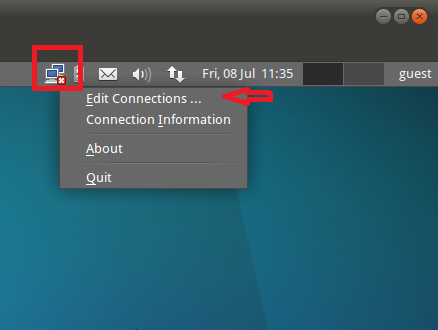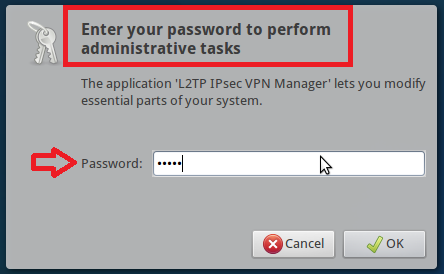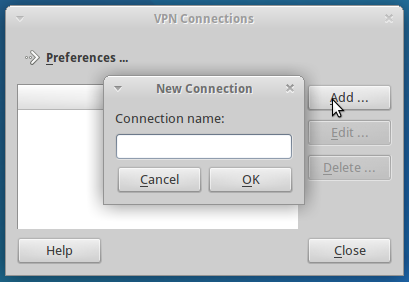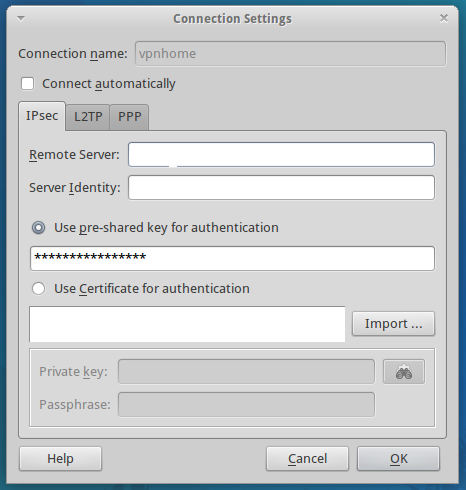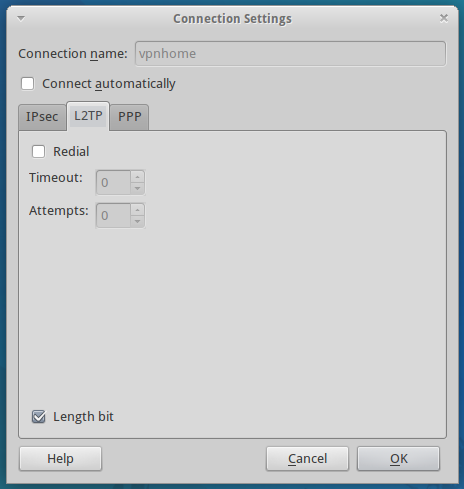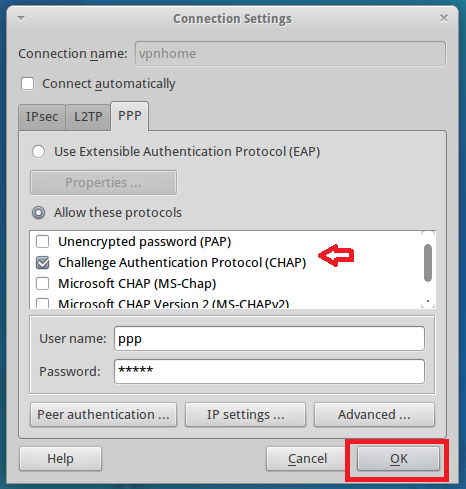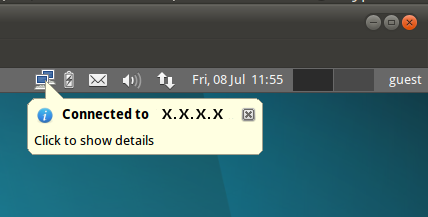كيفية ضبط إعدادات L2TP VPN على لينوكس
يناير 23, 2017, 4:30 ص
أولا اذهب إلى صفحة حسابك على موقع واصل برو لترى قائمة خوادم L2TP المتاحة وأرقام IP الخاصة بها ثم اتبع التعليمات الآتية على جهازك:
اضغط يمين الفأرة على أيقونة "Connection" في شريط الإخطارات ثم اختر "Edit Connections"
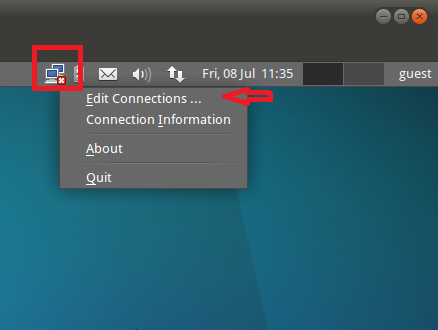
سوف تظهر لك رسالة تطلب من إدخال كلمة مرور للتشغيل كمسئول "Insert your password to perform administrative tasks"
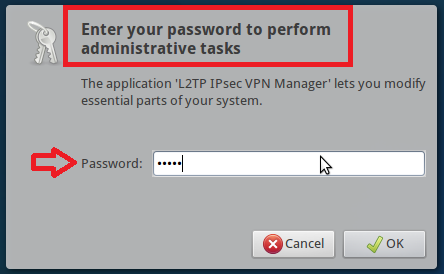
في حقل Connection Name أدخل عنوان خادم واصل برو الذي تود الاتصال به (مثلا: se.waselpro.com)
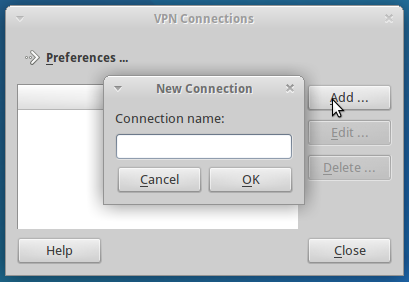
إعدادات IPSec
في حقل Remote server أدخل عنوان IP المطابق لعنوان الخادم الذي تود الاتصال به
في حقل Use Pre-shared key for authentication أدخل كلمة sharedsecret
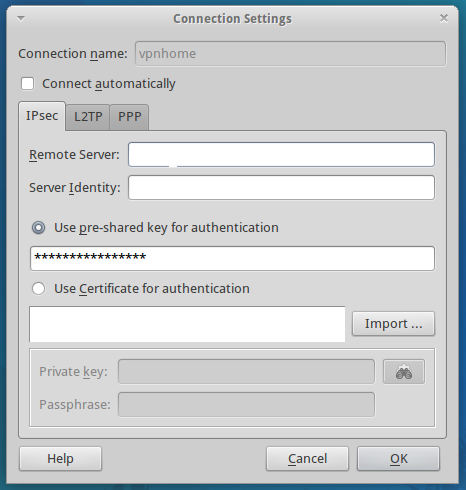
انتقل إلى L2TP
ضع علامة بجوار Length bit
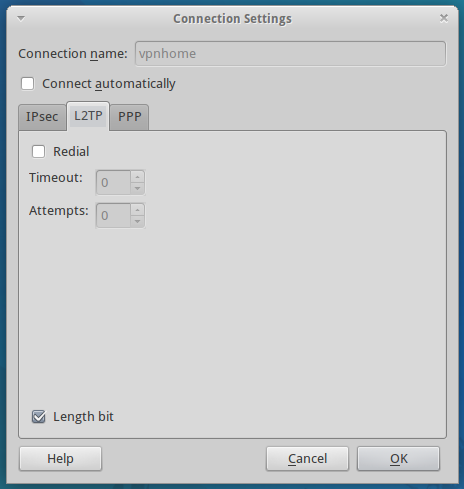
ثم إلى PPP
ضع علامة بجوار "Challenge Authentication Protocol" فقط باقي الخيارات اتركها كما هي
في حقل User name أدخل عنوان البريد الإلكتروني الذي اشتركت بواسطته في واصل برو
في حقل Password أدخل كلمة المرور الخاصة بحسابك في واصل برو
اضغط OK
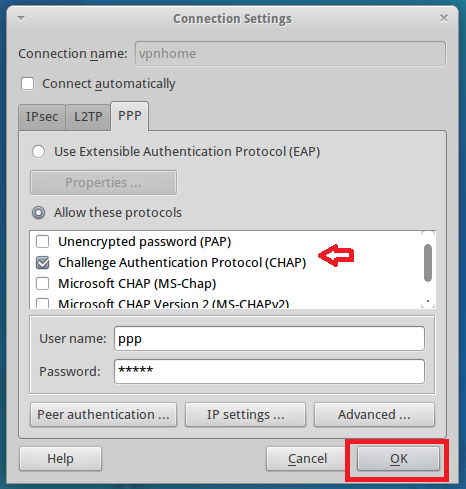
الآن عد إلى أيقونة Connections في منطقة الإخطارات واضغط على اسم الاتصال الذي أنشأته للتو سيستغرق الأمر بضع ثوان ثم يتصل
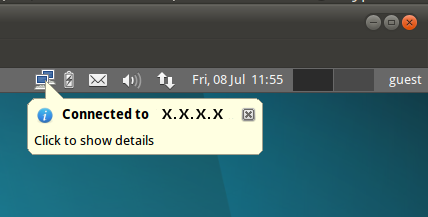
للتأكد أن الاتصال قد تم اهب إلى www.waselpro.com ولاحظ أن عنوان IP الخاص بك قد تغير وسيظهر العنوان الجديد














 الرئيسية
الرئيسية التحميل
التحميل الدعم
الدعم اتصل بنا
اتصل بنا